系统出现乱码怎么办
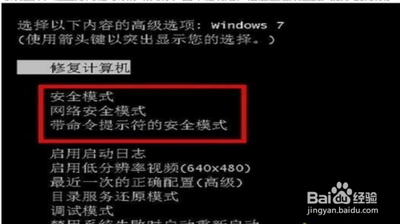
解决系统出现乱码的方法
系统出现乱码是一个常见的问题,它可能由多种原因引起,包括系统设置错误、注册表问题、字体文件损坏或缺失等。以下是几种解决系统乱码的方法:
方法一:修改系统区域设置
- 在电脑左下角的搜索中输入“控制面板”,然后点击它将其打开。
- 点击“时钟和区域”下的“更改日期、时间或数字格式”。
- 在新窗口中,点击“管理”,再选择“更改系统区域设置”。
- 在“区域设置”窗口中,将“当前系统区域设置”选择为“中文(简体,中国)”,并勾选下方的“Beta版:使用Unicode UTF-8提供全球语言支持”。
- 点击“确认”后重启电脑即可。
方法二:修改注册表
- 按“Win+R”打开“运行”,输入“regedit”进入注册表编辑器。
- 在注册表编辑器中,进入HKEY_LOCAL_MACHINE/SYSTEM/CurrentControlSet/Control/FontAssoc/AssociatedCharset后,检查“ANSI”、“OEM”的“数据”是否为“YES”,如不是,请将其更改为“YES”。
- 进入HKEY_CURRENT_USER/ControlPanel/International,将右侧“Locale”的数据改为“00000804”。
- 重启电脑检查问题是否解决。
方法三:恢复字体部分的注册表项
- 在显示乱码的机器上选择“开始”→“运行”,在对话框中键入“regedit”,打开注册表编辑器。
- 选择“HKEY_LOCAL_MACHINE\System\CurrentControlSet\Control\Fontassoc”,正常情况下,会有AssociatedDeaultFonts、AssociatedCharSet两个文件夹,其正确的内容应是:子目录内容 AssociatedCharSet ANSI(00)=“yes” GB2312(86)=“yes” DEN(FF)=“yes” SYMBOL(02)=“no” OEM(FF)=“yes” AssocSystemFont=“simsun.ttf” FontPackageDecorative=“宋体” FontPackageDontcare=“宋体” FontPackageRoman=“宋体” FontPackageScript=“宋体” FontPackageSwiss=“宋体” FontPackage=“新宋体” FontPackageDontcare=“新宋体” FontPackageModern=“新宋体” FontPackageRoman=“新宋体” FontPackageSwiss=“新宋体”。
- 当出现汉字乱码时,上述两个文件夹中的内容就会不完整,有的没有AssociatedCharSet文件夹或其中的内容残缺不全;有的AssociatedDefaulFonts下的内容残缺。 如果遇到这种情况怎么办呢?其实你只要打开注册表编辑器,在“HKEY_LOCAL_MACHINE\System\CurrentControlSet\Control\Fonassoc”下,根据以上的正确内容恢复即可。
方法四:重新安装字体
如果电脑中的字体文件损坏或者缺失,会导致文字显示乱码。此时,我们可以通过重新安装字体或者修复字体文件来解决问题。
方法五:进行安全检查
某些病毒、恶意软件也可能会干扰电脑的正常运行,进而导致乱码问题的出现。建议大家定期进行杀毒软件的扫描和系统的维护,确保电脑的安全性。
以上方法可以帮助您解决系统出现乱码的问题。如果您已经尝试了所有这些方法但问题仍然存在,那么可能需要寻求专业的技术支持。
本篇文章所含信息均从网络公开资源搜集整理,旨在为读者提供参考。尽管我们在编辑过程中力求信息的准确性和完整性,但无法对所有内容的时效性、真实性及全面性做出绝对保证。读者在阅读和使用这些信息时,应自行评估其适用性,并承担可能由此产生的风险。本网站/作者不对因信息使用不当或误解而造成的任何损失或损害承担责任。
